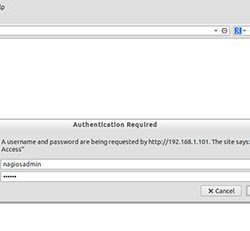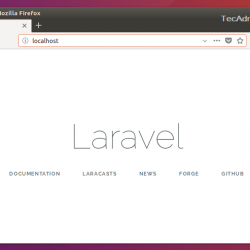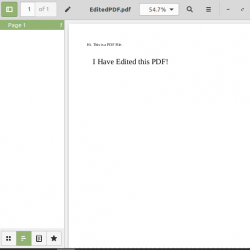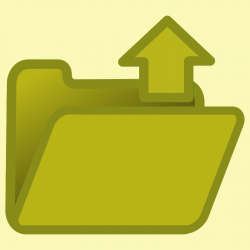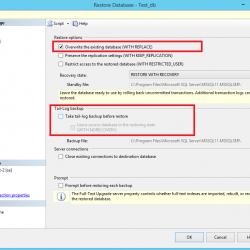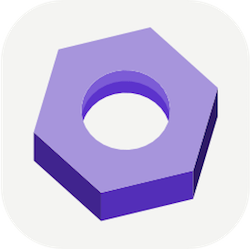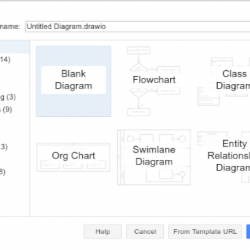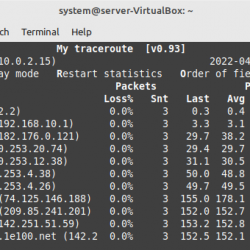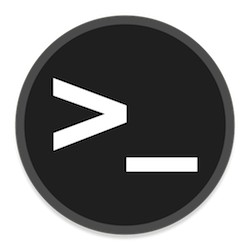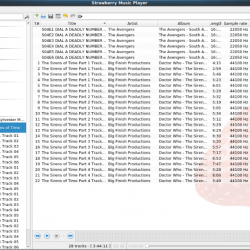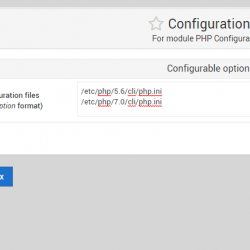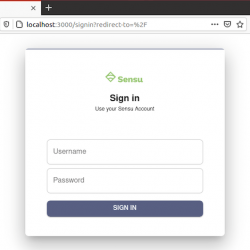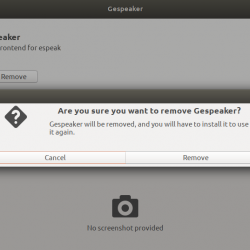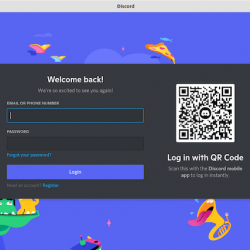在本教程中,我们将向您展示如何在 Ubuntu 上检查 CPU 温度。 对于那些不知道的人,CPU 温度监控可以通过关闭不必要的系统应用程序来帮助您克服过热问题。 因此,监控系统的 CPU 温度以避免因过热而损坏它非常重要。
本文假设您至少具备 Linux 的基本知识,知道如何使用 shell,最重要的是,您将站点托管在自己的 VPS 上。 安装非常简单,假设您在 root 帐户中运行,否则您可能需要添加 ‘sudo‘ 到获得 root 权限的命令。 我将向您展示在 Ubuntu 20.04 (Focal Fossa) 上逐步安装 Duf。 您可以按照针对 Ubuntu 18.04、16.04 和任何其他基于 Debian 的发行版(如 Linux Mint)的相同说明进行操作。
在 Ubuntu 上检查 CPU 温度
步骤 1. 首先,通过运行以下命令确保所有系统包都是最新的 apt 终端中的命令。
sudo apt update sudo apt upgrade
步骤 2. 在 Ubuntu 上检查 CPU 温度。
您可以使用两种方法来检查 CPU 温度:使用 lm_sensors 工具或 Psensor 图形工具。
- 安装 lm_sensor。
大多数现代 Linux 操作系统都预装了 Lm_sensors。 如果还没有安装,可以如下图安装:
sudo apt install lm-sensors hddtemp
安装后,运行以下命令来配置 lm_sensors:
sudo sensors-detect
配置完成后,通过调用 sensors 命令。 这将显示 CPU 内核的温度,如下所示:
$ sensors
coretemp-isa-0000 Adapter: ISA adapter Package id 0: +54.0°C (high = +79.0°C, crit = +83.0°C) Core 0: +54.0°C (high = +79.0°C, crit = +83.0°C) Core 1: +52.0°C (high = +79.0°C, crit = +83.0°C) BAT0-acpi-0 Adapter: ACPI interface in0: 12.43 V curr1: 1000.00 uA dell_smm-virtual-0 Adapter: Virtual device Processor Fan: 3449 RPM CPU: +59.0°C Other: +52.0°C Other: +51.0°C GPU: +14.0°C Other: +51.0°C acpitz-acpi-0 Adapter: ACPI interface temp1: +57.5°C (crit = +84.0°C)
- 安装 Psensors 工具。
传感器 是一个图形工具,它依赖于 lm_sensors 程序以图形格式显示温度读数。 运行以下命令进行安装:
sudo apt install psensor
安装完成后,您可以使用该应用程序搜索 Psensor 应用程序并启动它。 因此,将显示以下窗口:
恭喜! 您已成功安装检查 CPU 温度。 感谢您使用本教程在您的 Ubuntu 系统上安装检查 CPU 温度。